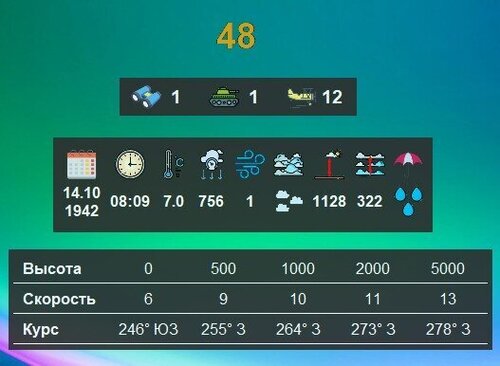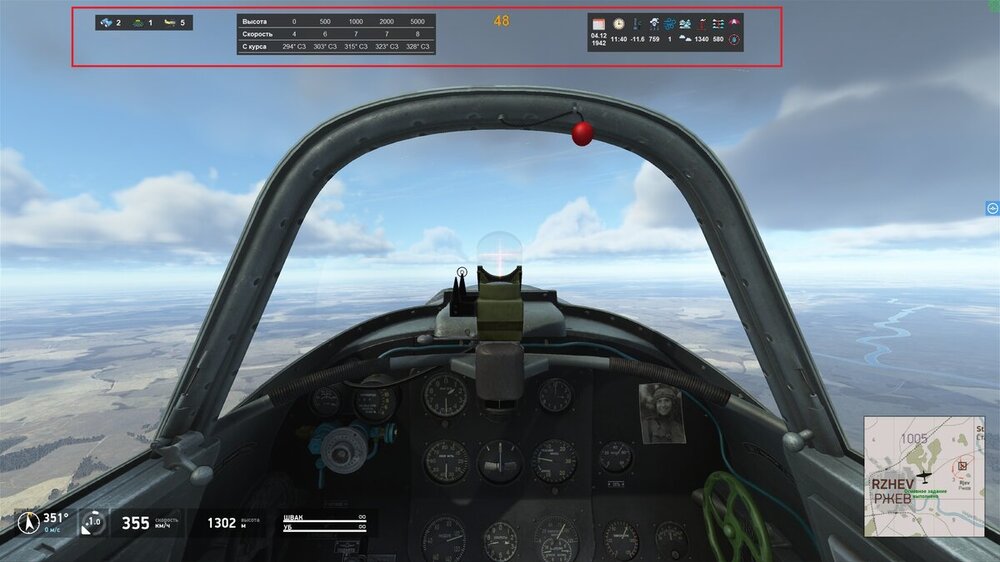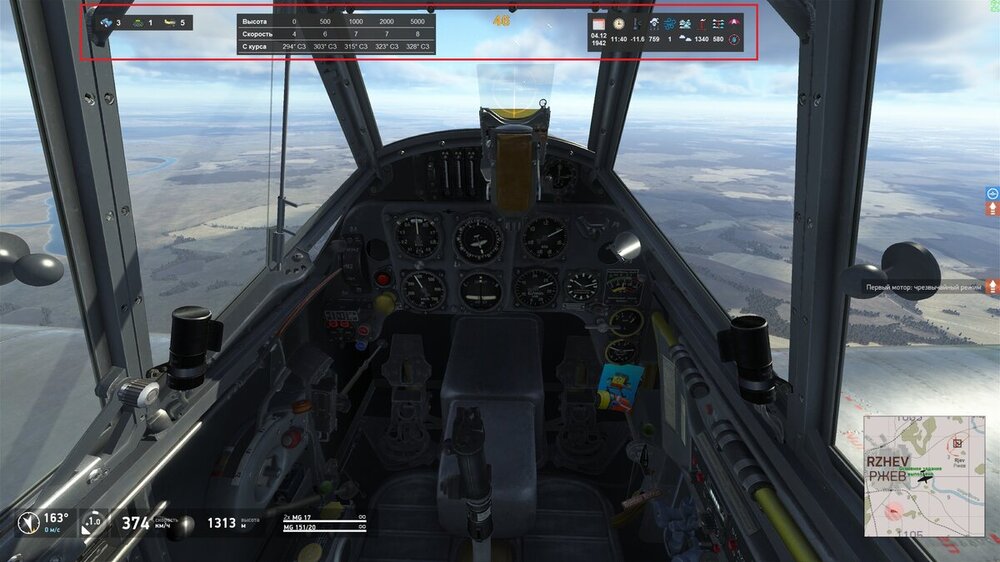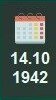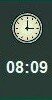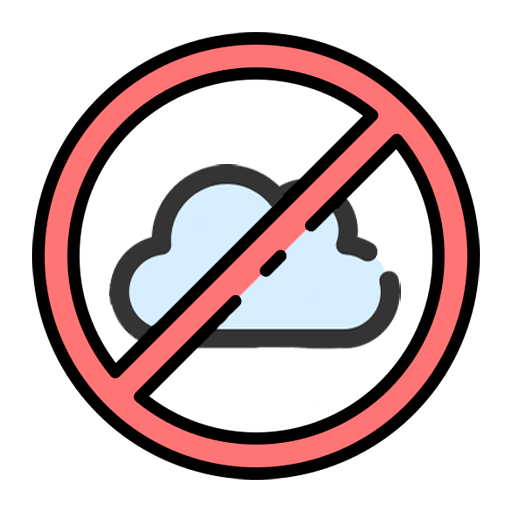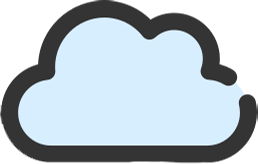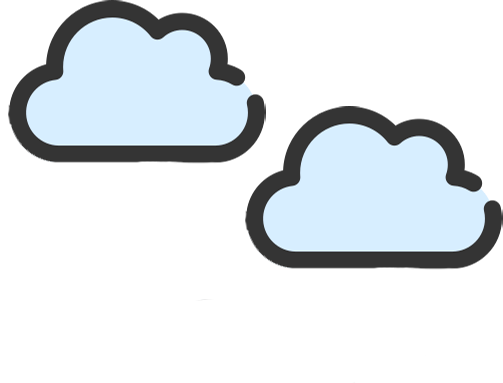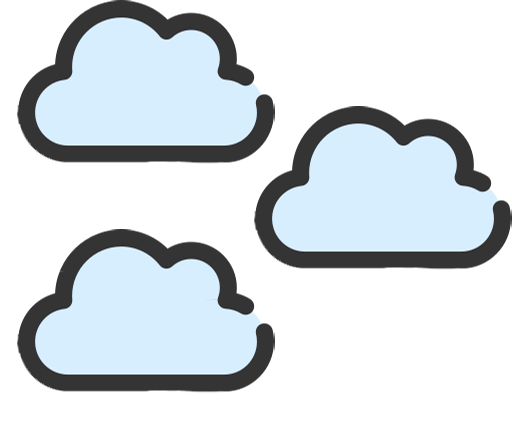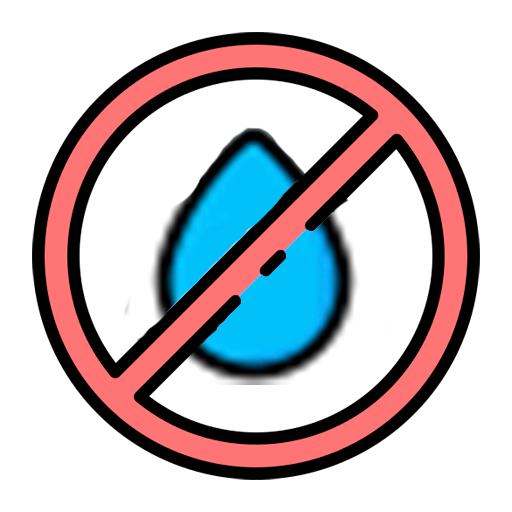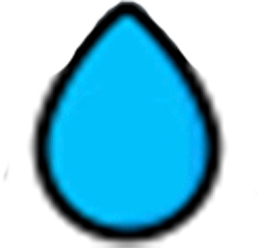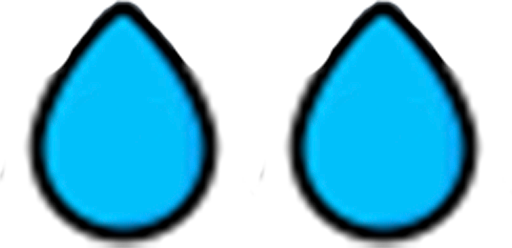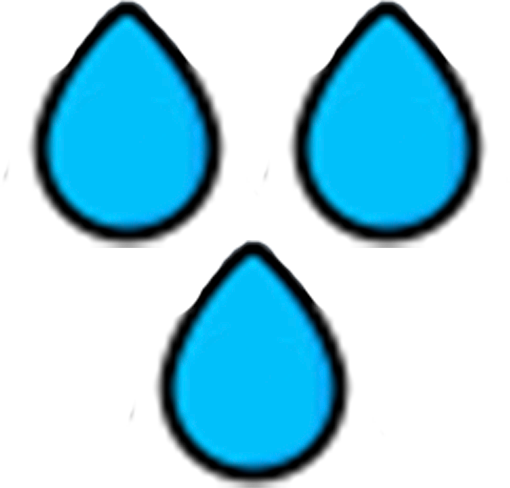Функциональность панелей
Отображение информации:
Панели отображают актуальную информацию о текущей миссии на сервере Front Line практически в реальном времени.
Гибкость настройки:
Каждую панель можно свободно перемещать и располагать в любой части экрана.
Порядок и расположение панелей настраиваются индивидуально под ваши предпочтения.
Примеры расположения показаны на скриншотах (области выделены красными прямоугольниками).
Оптимизация интерфейса:
Панели можно расположить так, чтобы они не мешали игровому процессу.
Доступна настройка отображения только необходимых элементов, например, только таймер.
Блоки информации:
Время текущей миссии:
Оставшееся время до конца миссии
Информация о текущей миссии:
Дата
Время
Температура
Атмосферное давление
Турбулентность
Облачность
Высота до облаков
Высота слоя облаков
Кол-во осадков
Состав участников команды противника или союзника (смотря какую сторону выберете):
Количество игроков на самолётах
Количество игроков на танках
Количество игроков в лобби
Информация о ветре на текущей карте:
Высота
Скорость
Направление (откуда дует ветер)
Панель ТТХ техники
Боковая скрывающаяся панель с состояниями целей на карте (правая часть экрана)
Боковая скрывающаяся панель с целями для снабжения (левая часть экрана)
ВАЖНО:
Запуск в оконном режиме:
Запускайте игру не в полноэкранном режиме, чтобы панели отображались поверх нее.
Настройка файла конфигурации:
Сделает выпадающие списки на панелях кликабельными и даст возможно перемещения при включенной карте.
Откройте файл
startup.cfgпо пути:D:\Games\IL-2 Sturmovik Great Battles\data\startup.cfgВ секции
[KEY = input]установите параметрexclusive = 0Для автоматического определения самолёта пользователя (работает только офлайн) для панели с ТТХ необходимо включить логгирование в игре.
В секции
[KEY = system]установите параметрmission_text_log = 1иgamelog = 1В стартовом окне программы необходимо указать путь до папки с игрой
Режим перемещения панелей:
Нажмите кнопку
O/Щна клавиатуре (кнопка открытия карты по умолчанию в игре) для активации режима перемещения.Если произошла рассинхронизация с картой можно в полёте нажать кнопку
backspace
Управление панелями:
Для перемещения панели зажмите левую кнопку мыши и перетащите её в нужное место.
Для закрытия панелей в режиме перемещения нажмите правой кнопкой мыши на любой панели.
Более подробное описание:
 - оставшееся время миссии в минутах. Обновляется один раз в 30 - 90 секунд, при достижении 15 минут меняет цвет на красный , при достижении 5 минут период обновления сокращается до 15 - 30 секунд.
- оставшееся время миссии в минутах. Обновляется один раз в 30 - 90 секунд, при достижении 15 минут меняет цвет на красный , при достижении 5 минут период обновления сокращается до 15 - 30 секунд.
 - кол-во игроков выбранной коалиции, обновляется один раз в 30 - 90 секунд.
- кол-во игроков выбранной коалиции, обновляется один раз в 30 - 90 секунд.кол-во лётчиков

кол-во танкистов

кол-во в лобби

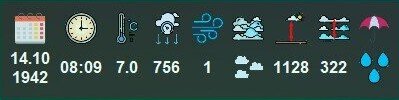 - сведения о текущей миссии, обновляется один раз за всё время миссии.
- сведения о текущей миссии, обновляется один раз за всё время миссии.
дата |
| формат ДД.ММ.ГГГГ | ||||||||
время |
| формат ЧЧ:ММ 24 часа | ||||||||
температура |
| формат Х.Х в градусах Цельсия | ||||||||
атмосферное давление |
| в миллиметрах ртутного столба (мм рт. ст.) | ||||||||
турбулентность |
| коэффициент от 0 до 1, где 1 - это максимальная турбулентность | ||||||||
облачность |
|
| ||||||||
высота до облаков |
| в метрах | ||||||||
высота слоя облаков |
| в метрах | ||||||||
осадки |
|
|
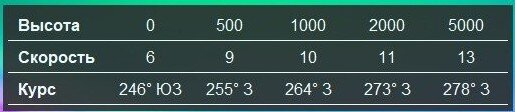 - данные о ветре, высота в метрах, скорость в м/с, курс в градусах (откуда дует ветер)
- данные о ветре, высота в метрах, скорость в м/с, курс в градусах (откуда дует ветер) - данные по выбранной технике, любые данные которые захотите, вносятся через файл Json. Для примера добавил пару самолётов за обе стороны
- данные по выбранной технике, любые данные которые захотите, вносятся через файл Json. Для примера добавил пару самолётов за обе стороны
Данные берутся из файла json.
Добавлена возможность автоматического определения самолёта пользователя, работает только офлайн.
Какие параметры есть у строк:
"30 минут": # Название параметра
{"value": "1,32 ata\n2400 об", # Значение параметра, символ "\n" - перенос на новую строку
"color": "orange", # Цвет параметра можно использовать red, green, blue, white, black, yellow, orange, gray, cyan, magenta, brown, purple, pink и другие
"size": 14, # Размер шрифта параметра
"type": "bold" } # Жирный шрифтминимальная запись будет выглядеть вот так (белый текст, не жирный, размер шрифта по умолчанию):
"30 минут":
{"value": "1,32 ata\n2400 об"}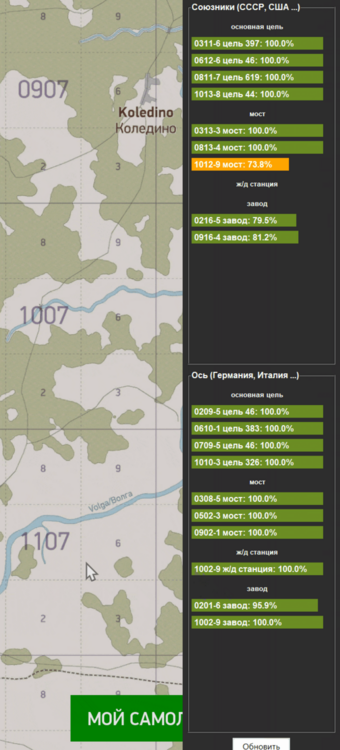 - боковая скрываемая панель с состояниями целей на карте. Обновляется так-же в интервале 30-90 секунд, есть кнопка обновить, которая так-же может быть нажата один раз в 30-90 секунд. Панель появляется в режиме перемещения при приближении указателя мыши к правой границе экрана
- боковая скрываемая панель с состояниями целей на карте. Обновляется так-же в интервале 30-90 секунд, есть кнопка обновить, которая так-же может быть нажата один раз в 30-90 секунд. Панель появляется в режиме перемещения при приближении указателя мыши к правой границе экрана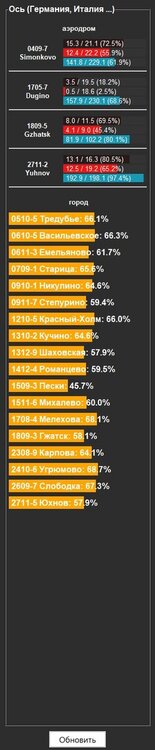 - боковая скрываемая панель для отображения целей необходимых для снабжения. Обновляется так-же в интервале 30-90 секунд, есть кнопка обновить, которая так-же может быть нажата один раз в 30-90 секунд. Панель появляется в режиме перемещения при приближении указателя мыши к правой. Объекты появляются когда любой из ресурсов аэродрома падает меньше 70%, аналогично с городами.
- боковая скрываемая панель для отображения целей необходимых для снабжения. Обновляется так-же в интервале 30-90 секунд, есть кнопка обновить, которая так-же может быть нажата один раз в 30-90 секунд. Панель появляется в режиме перемещения при приближении указателя мыши к правой. Объекты появляются когда любой из ресурсов аэродрома падает меньше 70%, аналогично с городами.
Edited by NooBAsTiK
Корректировка описания
What's New in Version 1.3.1
Released
No changelog available for this version.